"Tenho uma câmera digital e costumo tirar fotos com ela; no entanto, recentemente encontrei um problema. Tirei várias fotos na festa de aniversário do meu melhor amigo, mas apertei o botão excluir por engano e removi fotos importantes, como restaurar a memória cartão de câmera digital? Por favor, ajude. "
Embora usemos memória todos os dias, a maioria das pessoas não está familiarizada com essa concepção. É um termo geral para uma classe de ferramentas, que é usada para manter arquivos importantes, fotos preciosas e outras gravações de nossas memórias valiosas. Há uma variedade de tipos de cartões de memória no mercado atual. Cartões de memória de câmera digital, cartões Micro SD, unidades flash USB e cartões TF são alguns tipos comuns. E podemos ver e usá-los em quase toda parte nesta era da informação.
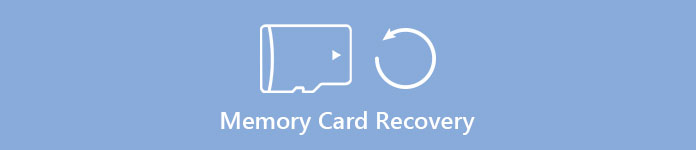
À medida que a penetração do cartão de memória aumenta, mais e mais pessoas têm encontrado o problema de excluir acidentalmente arquivos importantes da memória. Mas não se preocupe! Os desenvolvedores perceberam esse problema e desenvolveram um software profissional de recuperação de cartão de memória.
Neste tutorial, vamos falar sobre o conhecimento relacionado a como restaurar o cartão de memória. Se você é um entusiasta da fotografia ou usa um cartão de memória todos os dias, vale a pena gastar alguns minutos para entender essa habilidade útil.
- Parte 1. O melhor software de recuperação de cartão de memória
- Parte 2. O que acontece quando você apaga um arquivo?
- Parte 3. Dicas para aumentar as chances de recuperar arquivos apagados do cartão de memória
- Parte 4. Como recuperar dados da memória
- Parte 5. Causas comuns de perda de dados no cartão de memória
Parte 1: O melhor software de recuperação de cartão de memória
Existem muitas ferramentas de recuperação de cartão de memória no mercado e é difícil descobrir a melhor. Testamos o software de recuperação de dados de cartão de memória mais popular em nosso laboratório para identificar o melhor. De acordo com nossos testes e relatórios de centenas de usuários, Apeaksoft Recuperação de dados é o melhor software de recuperação de cartão de memória.
Seus principais recursos incluem:
1. Fácil de usar. Esta ferramenta de recuperação de memória é capaz de recuperar arquivos perdidos do seu cartão de memória em um clique, para que até mesmo os novatos possam capturá-lo em poucos segundos.
2. Recuperação de arquivos em várias situações. Não importa os arquivos perdidos devido a erros de operação, exclusão acidental, ataque de vírus, software corrompido ou formato de memória, ele pode recuperá-los facilmente.
3. Suporta uma variedade de tipos e formatos de dados. Funciona para todas as imagens, vídeos, áudios, documentos e formatos de arquivo, como JPG, PNG, BMP, GIF, PSD, TIFF, RAW, MP4, MP3, WAV, AVI, DOC, ZIP, etc.
4. Recuperação sem perdas. Com o melhor aplicativo de recuperação de memória, você pode restaurar arquivos excluídos em condições originais, incluindo formato e qualidade.
5. Visualizar para recuperação seletiva. Depois de digitalizar rapidamente, você pode ver todos os arquivos perdidos organizados por categorias e formatos e decidir recuperar todos eles ou vários arquivos específicos.
6. Mais rápido e mais leve. Esta ferramenta de recuperação de memória é leve e pode restaurar arquivos perdidos com rapidez e segurança. Você não precisa se preocupar com vazamento de privacidade.
7. Além disso, o Data Recovery está disponível para 10 / 8.1 / 8 / Vista / XP e para o sistema de arquivos NTFS, FAT16, FAT32, exFAT, EXT, etc.
Em suma, o melhor software de recuperação de memória quase equipa todos os recursos que você está procurando para restaurar a memória.
Parte 2: O que acontece quando você exclui um arquivo?
O cartão de memória é um meio de armazenamento. Mas muitas pessoas não têm certeza se podem recuperar arquivos depois que foram excluídos. Quero dizer que os arquivos excluídos vão para a Lixeira no computador, mas o cartão de memória não tem esse recurso. Então, o que acontece quando deletamos um arquivo no cartão de memória? É possível recuperar arquivos apagados?
O cartão de memória controla a localização dos arquivos por meio do índice. Cada arquivo e pasta em seu cartão de memória possui um índice para dizer onde os dados do arquivo começam e terminam. Quando você exclui um arquivo, o cartão de memória remove o ponteiro e marca o espaço que contém o arquivo como vazio. Do ponto de vista do sistema de arquivos, o arquivo não está mais presente no cartão de memória e o espaço está esperando por novos dados.
Por que o cartão de memória não apaga os arquivos excluídos imediatamente? A resposta é muito simples. Excluir o índice e marcar o espaço vazio é mais rápido. Em contraste, apagar os dados de um arquivo no cartão de memória gasta mais tempo.
Por outro lado, isso também lhe dá chances de recuperar arquivos apagados do cartão de memória.

Não perca: Como recuperar o arquivo do Photoshop
Parte 3: Dicas para aumentar as chances de recuperar arquivos apagados do cartão de memória
Além de usar o melhor software de recuperação de memória, existem várias dicas que podem ajudá-lo a aumentar as chances de recuperação de cartão, como:
1. Como mencionado, você pode recuperar a memória antes que os arquivos sejam sobrescritos. Então, pare o que você está fazendo quando descobre que seus arquivos foram retirados do cartão de memória. Isso pode impedir que arquivos excluídos sejam sobrescritos.
2. Se você usar seu cartão de memória no computador e excluir seus arquivos, vá para a Lixeira e verifique se eles estão lá.
3. Siga sempre os guias profissionais para restaurar o cartão de memória e recuperar os arquivos excluídos.
Parte 4: Como recuperar dados da memória
Nesta parte, mostraremos como recuperar vários dados do cartão de memória. E usamos fotos como exemplo para introduzir o fluxo de trabalho.
Passo 1. Verificar todo o cartão de memória para procurar fotos excluídas
Baixe a versão mais recente do Data Recovery e instale-o no seu computador. E conecte o cartão de memória ao computador também. Inicie o melhor software de recuperação de memória quando você descobrir que arquivos importantes desapareceram. Na interface inicial, você obterá duas partes, tipos de dados e locais. Em primeiro lugar, navegue até a área de tipo de dados e marque as caixas de seleção à frente da opção "Imagem". Em seguida, vá para a área de localização e selecione o cartão de memória na seção "Dispositivos removíveis". A recuperação de dados funcionará assim que você clicar no botão "Scan".
Se você não conseguir encontrar seu cartão de memória no Data Recovery, existem várias maneiras de corrigi-lo.

Passo 2. Visualizar fotos antes da recuperação da memória
Após a verificação rápida, você será levado à janela de resultados. E as fotos recuperáveis serão organizadas por formatos. Por exemplo, clique na opção "Imagem" na coluna da esquerda; você obterá várias pastas intituladas JPG, ICO, PNG, GIF, etc. Você pode abrir cada pasta e visualizar as fotos. Além disso, o recurso "Filtro" na faixa superior pode ajudá-lo a encontrar as fotos que deseja recuperar rapidamente. Digite as palavras-chave relacionadas às fotos excluídas e pressione a tecla Enter para pesquisá-las.
Se você não conseguir encontrar as fotos desejadas, clique no botão "Deep Scan" no canto superior direito. Levará mais tempo para examinar o sistema profundamente e encontrar mais dados recuperáveis.

Passo 3. Recupere fotos do cartão de memória em um clique
Para restaurar as fotos excluídas, você pode marcar a caixa na frente do título de cada foto desejada ou selecionar a pasta inteira. Clique no botão "Recuperar" para iniciar a restauração do cartão de memória. Quando estiver pronto, clique no botão "Abrir pasta" na janela Recuperação concluída para abrir o destino. Em seguida, você pode navegar, copiar e colar ou editar suas fotos normalmente.
Além da recuperação de fotos do cartão de memória, o Data Recovery está disponível para recuperar vídeos, documentos, arquivos e outros arquivos do cartão de memória.

Como consertar o cartão de memória não aparecendo
Existem várias razões pelas quais o cartão de memória não aparece, como drivers estão desatualizados, placa de memória corrompe. Siga as instruções abaixo para se livrar desse problema:
1. Remova o cartão de memória do seu computador e tente novamente. Se você usar o leitor de cartão de memória, tente outro. Um contato ruim é um dos fatores mais comuns que causa falha na recuperação da memória.
2. Quando uma unidade de cartão de memória está desatualizada, seu computador não a reconhecerá. Neste momento, insira o cartão de memória no computador, clique com o botão direito em Meu Computador na área de trabalho e selecione Propriedades do Sistema. Encontre e desdobre o gerenciador de dispositivos na barra de tarefas e pressione o botão de adição ao lado da opção de controlador USB. Se houver um ícone de aviso amarelo, clique com o botão direito nele, escolha atualizar software de driver e clique em procurar automaticamente software de driver online. Após atualizar o driver, tente recuperar a memória novamente.
3. Para corrigir o erro do cartão de memória, coloque o cartão no computador, abra o menu Iniciar e vá para o Painel de Controle. Clique em Ferramentas Administrativas e, em seguida, clique em Gerenciamento do Computador. Vá para o Gerenciamento de Disco quando a janela abrir e, em seguida, localize seu cartão de memória no visualizador da unidade. Segure Win + R para abrir, digite cmd na caixa e pressione Enter para abrir a janela de comando. Digite chkdsk D: / f e pressione a tecla Enter. Então você pode acessar seu cartão de memória normalmente.
Parte 5: Causas comuns de perda de dados no cartão de memória
Como você pode ver, embora não seja tão difícil quanto recuperar arquivos do cartão de memória, vale a pena entender o que causa a perda de dados.
- 1. Exclua arquivos por acidente. Semelhante aos discos rígidos, muitas pessoas encontraram o problema de perda de dados no cartão de memória devido à exclusão acidental. Felizmente, esses arquivos perdidos podem ser restaurados pelo melhor software de recuperação de memória.
- 2. Danos em componentes físicos ou eletrônicos. Embora os cartões de memória não possuam partes móveis, mas os componentes são facilmente danificados pelo uso ao longo do tempo, pela umidade e pelos impactos.
- 3. Setores defeituosos. Como um dispositivo digital, o material detectado pode ser afetado pela confiabilidade de um cartão de memória. Os pontos de falha comuns em um setor defeituoso também podem causar perda de dados no cartão de memória.
- 4. Perda de dados causada por formato.
- 5. Corrupção de arquivos gerada por erros de software ou cartão de memória. Malware, vírus, bugs no cartão de memória e outros problemas de software também podem causar perda de arquivos no cartão de memória.
Esses problemas são inesperados e podem acontecer a qualquer momento. Por isso, sugerimos que você faça backup de seus arquivos no cartão de memória para dispositivos de armazenamento externos, serviços em nuvem ou imagens do sistema regularmente.
Não se pode negar que o cartão de memória é conveniente e pode salvar muitos arquivos, como fotos, vídeos e documentos, mas não é um armazenamento confiável. Muitos especialistas sugerem que as pessoas façam backup dos dados no cartão de memória. E existem várias opções de backup:
- 1. Imagens do sistema ou histórico de arquivos. A Microsoft introduziu o recurso de imagem do sistema no Windows 7. O histórico de arquivos é a alternativa do recurso de imagem do sistema no Windows 10 / 8 / 8.1. Com esses recursos, você não precisa instalar nenhuma ferramenta de terceiros no seu computador. E é conveniente fazer a recuperação do cartão de memória a partir do backup.
- 2. Serviços na nuvem. Existem muitos serviços em nuvem no mercado que oferecem capacidade de armazenamento gratuito, como o Google Drive, One Drive, Dropbox e muito mais. Eles não ocupam espaço no computador e você pode acessar arquivos perdidos no computador e no smartphone a qualquer momento e em qualquer lugar.
- 3. Armazenamento externo. Se você tem uma unidade SSD, é um bom lugar para fazer o backup do seu cartão de memória. Em comparação com a unidade flash USB, cartão micro flash e outro armazenamento de memória, as unidades SSD são mais confiáveis. Além disso, os discos de DVD estão disponíveis para criar backup de memória.
Se você estiver usando um cartão de memória para câmera digital, transferindo dados e muito mais, é hora de fazer um backup para ele.
Conclusão:
Com base no tutorial acima, você pode entender se você pode recuperar o cartão de memória, como restaurar a memória, o que você deve fazer para evitar a perda de dados no cartão de memória. Para ser honesto, o cartão de memória é um dispositivo de armazenamento popular em nossa vida diária e no local de trabalho. Ao tirar fotos com uma câmera digital, o cartão de memória permite salvar milhares de fotos. Também é um meio conveniente para transferir dados entre diferentes computadores. Além disso, a maioria dos áudios de carro também suporta cartões de memória. Assim, a perda de arquivos no cartão de memória pode causar muitos problemas, como perder informações importantes. Felizmente, é possível recuperar arquivos perdidos do cartão de memória, se você usar a ferramenta certa. Nós compartilhamos o melhor software de recuperação de dados de cartão de memória neste post, Apeaksoft Data Recovery. A qualquer momento, quando seus arquivos forem apagados do cartão de memória, siga nossos guias para restaurá-los de maneira eficaz e rápida. Se você tiver mais dúvidas sobre a recuperação de dados de memória, sinta-se à vontade para deixar uma mensagem abaixo.








